如何让win10系统运行更快?win10系统运行更流畅的优化技巧!
发布时间:2017-04-06 21:15:53 浏览数:
有一部分使用win10系统的用户反应运行起来速度慢的情况,一般这是由于没有做好优化的情况导致的。在本文中【系统粉】小编给大家介绍下让win10系统运行更流畅的优化方法!
win10系统运行更流畅的优化技巧步骤:
1、按下【Win+R】组合键打开运行,输入:services.msc 点击确定打开服务;
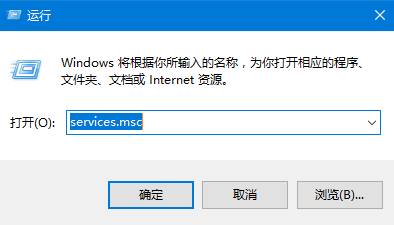
2、双击打开“Windows Defender Service”服务,将【启动类型】修改为“停用”,点击【应用】-【停止】-【确定】;
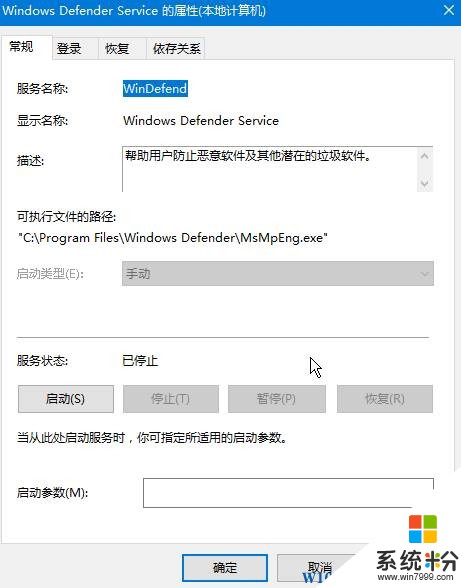
3、参考步骤2分别将:HomeGroup Listener、HomeGroup Provider、Superfetch、Security Center、Superfetch 服务禁用;
4、在开始菜单上单击右键,选择【网络连接】;
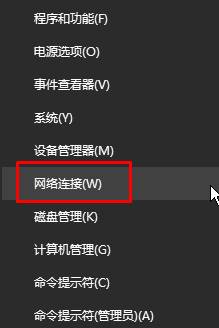
5、在“以太网”上单击右键,选择【属性】;
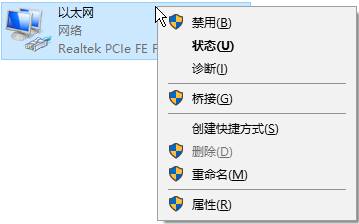
6、在框中将【internet 协议版本6(TCP/IPv6)】前面的勾去掉,点击“确定”;
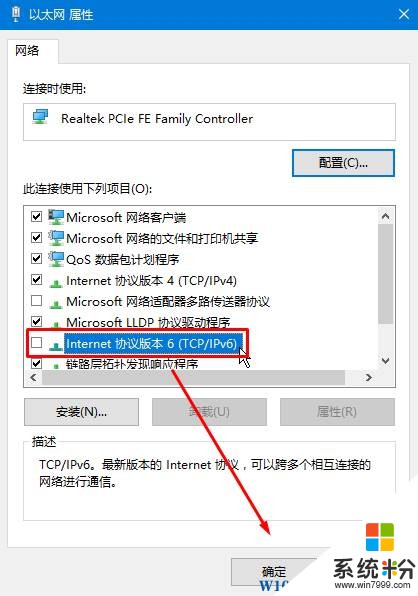
7、打开此电脑,在C盘上单击右键,选择“属性”,点击“工具”选卡,点击下面的“优化”按钮;
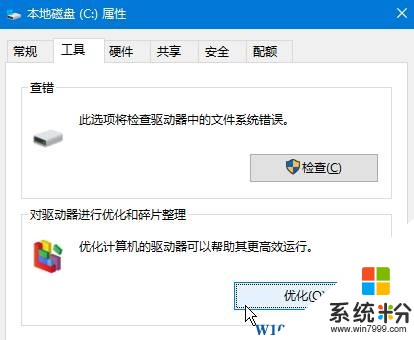
8、点击【更改设置】– 【取消选择按计划运行】点击确实保存设置来关闭磁盘碎片整理计划。
完成以上操作即可让Win10系统运行速度变快许多!
win10系统运行更流畅的优化技巧步骤:
1、按下【Win+R】组合键打开运行,输入:services.msc 点击确定打开服务;
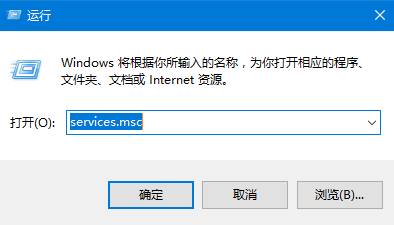
2、双击打开“Windows Defender Service”服务,将【启动类型】修改为“停用”,点击【应用】-【停止】-【确定】;
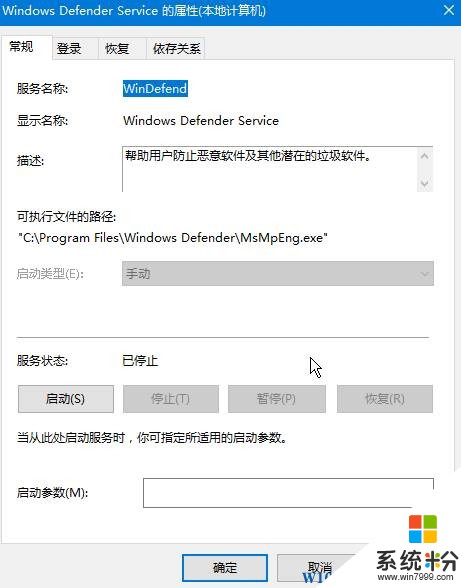
3、参考步骤2分别将:HomeGroup Listener、HomeGroup Provider、Superfetch、Security Center、Superfetch 服务禁用;
4、在开始菜单上单击右键,选择【网络连接】;
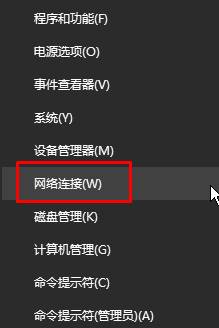
5、在“以太网”上单击右键,选择【属性】;
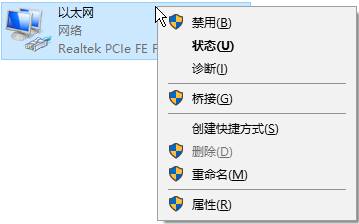
6、在框中将【internet 协议版本6(TCP/IPv6)】前面的勾去掉,点击“确定”;
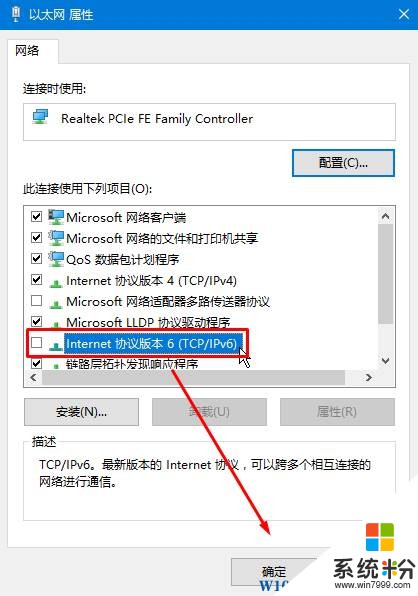
7、打开此电脑,在C盘上单击右键,选择“属性”,点击“工具”选卡,点击下面的“优化”按钮;
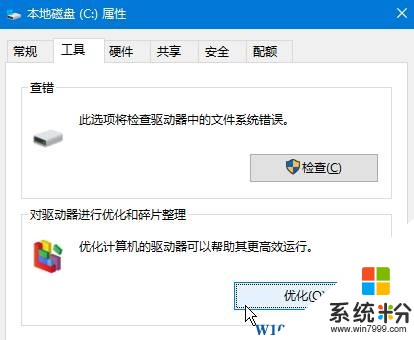
8、点击【更改设置】– 【取消选择按计划运行】点击确实保存设置来关闭磁盘碎片整理计划。
完成以上操作即可让Win10系统运行速度变快许多!